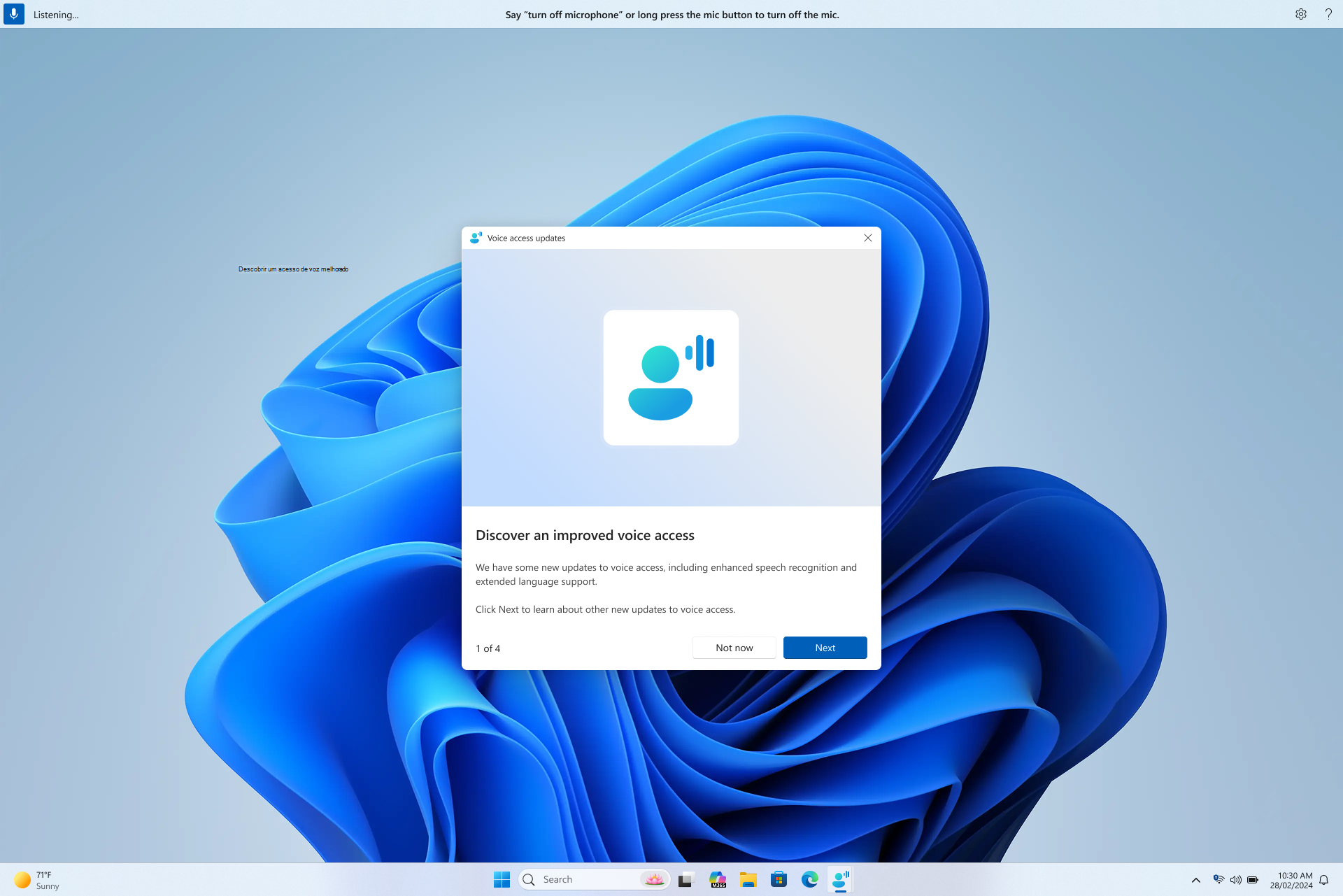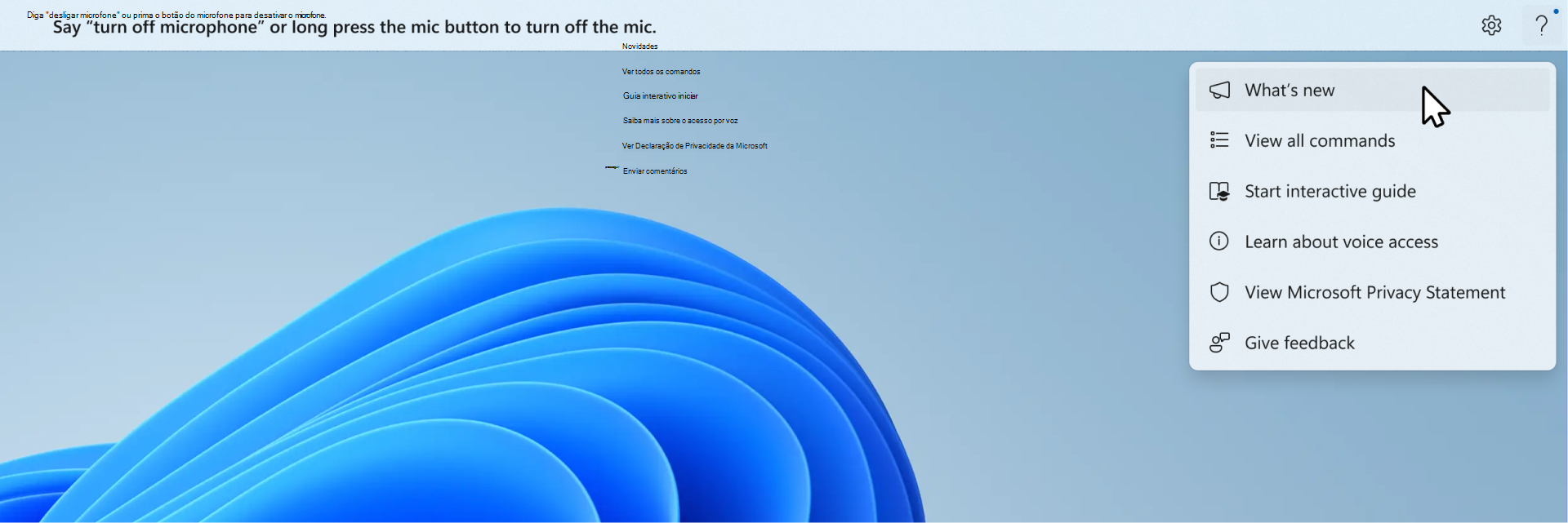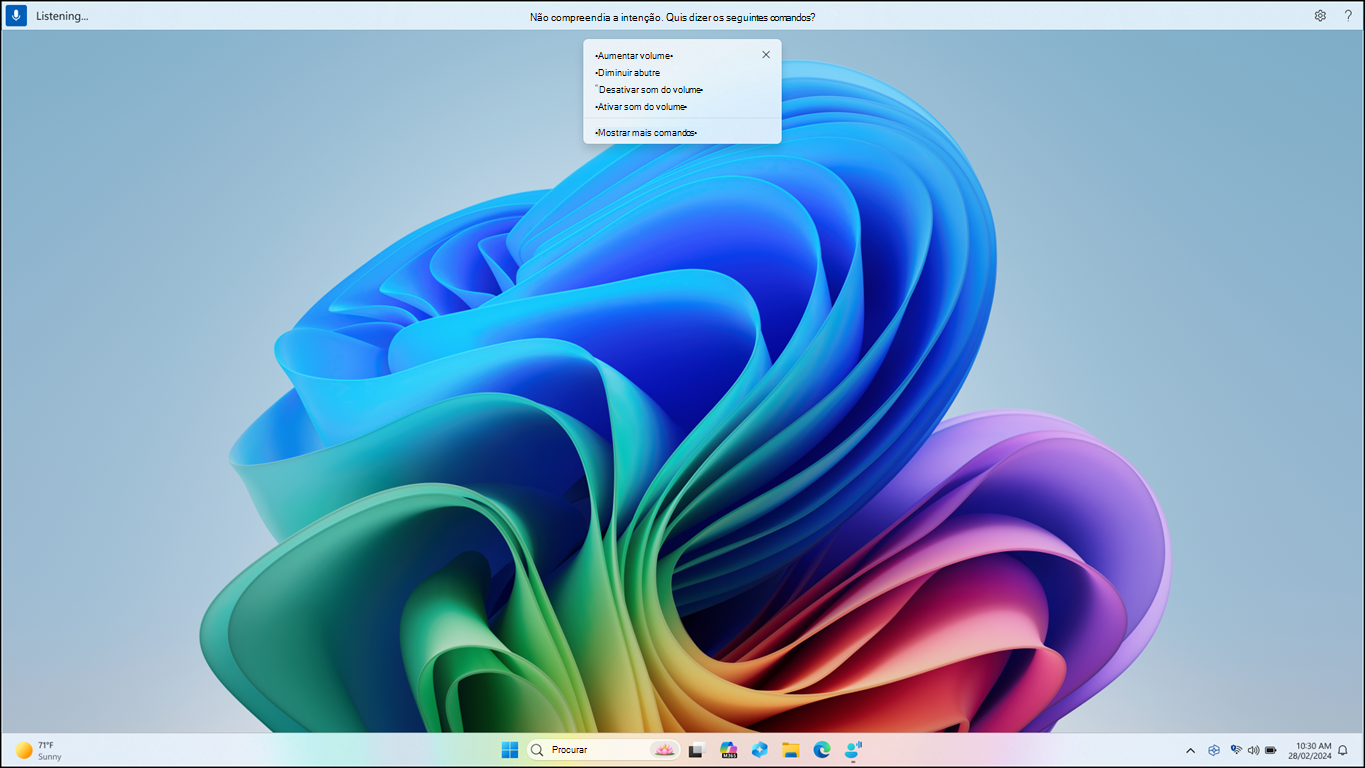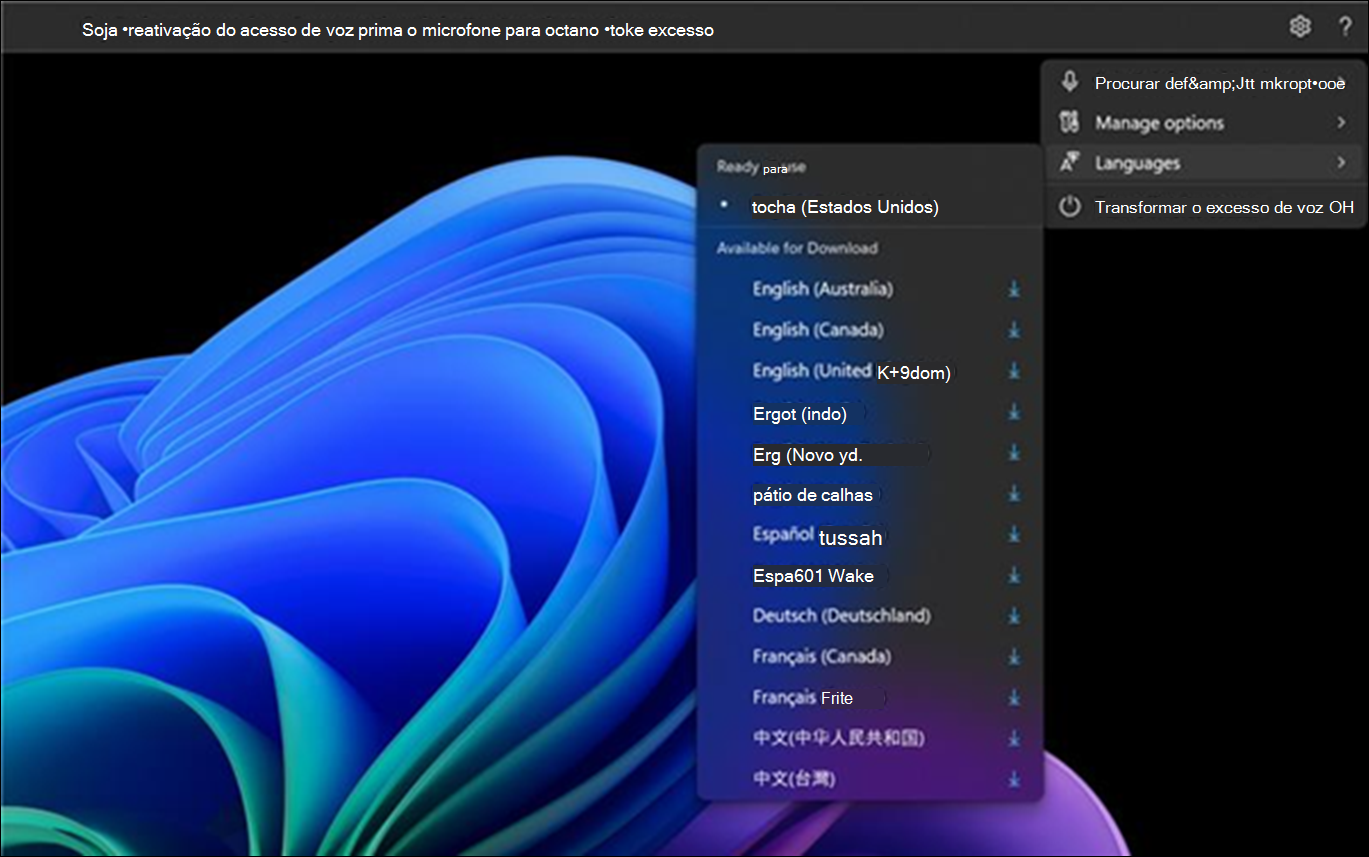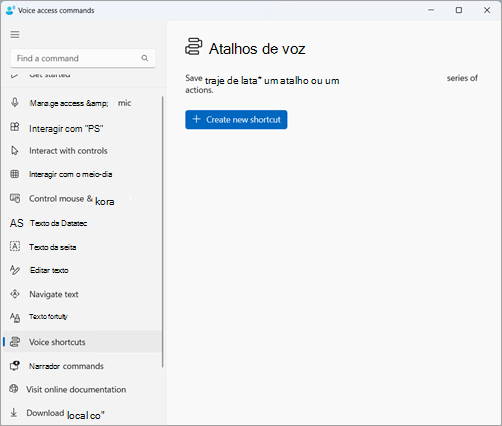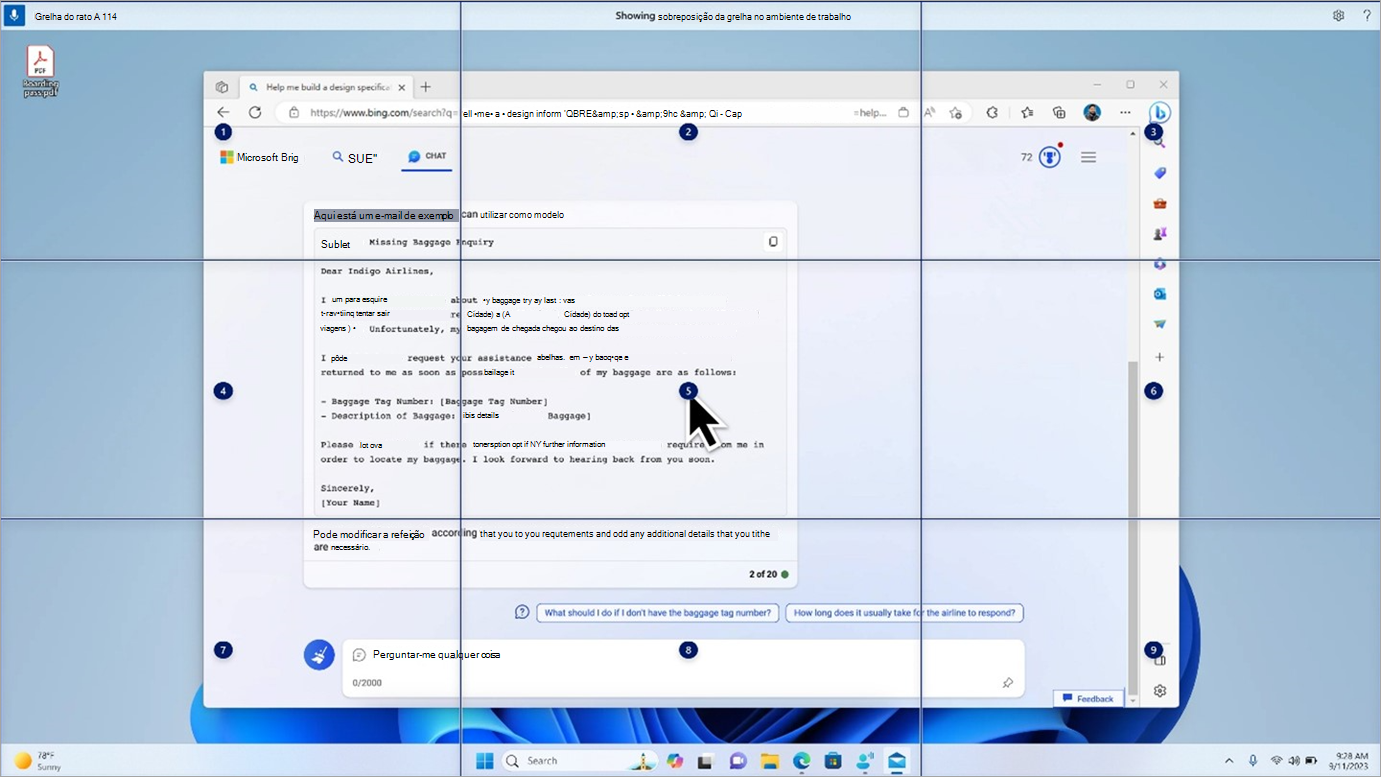Saiba mais sobre as alterações e melhorias mais recentes para as pessoas que utilizam o acesso por voz do Windows para controlar o PC e o texto do autor através da respetiva voz.
Este artigo destina-se a pessoas que querem controlar o PC e criar texto com a sua voz com o Windows. Este artigo faz parte do conjunto de conteúdos Suporte de acessibilidade do Windows onde pode encontrar mais informações sobre as funcionalidades de acessibilidade do Windows. Para ajuda geral, visite a Home Page do Suporte da Microsoft.
O acesso por voz é uma funcionalidade do Windows 11 que permite a qualquer pessoa controlar o respetivo PC e redigir texto, ao utilizar apenas a sua voz e sem uma ligação à Internet. Por exemplo, pode abrir e alternar entre aplicações, navegar na Web e ler e criar emails com a sua voz. Para obter mais informações, aceda a Utilizar o acesso por voz para controlar o seu PC e redigir texto com a sua voz.
O Acesso de voz está disponível na versão 22H2 do Windows 11 e posterior. Para obter mais informações sobre novas funcionalidades do Windows 11 22H2 e como obter a atualização, consulte Novidades nas atualizações recentes do Windows. Não sabe qual é a versão do Windows que tem? Consulte: Encontrar a versão do Windows.
Novidades
Descubra as novidades sobre o acesso por voz com a atualização mais recente
Estamos entusiasmados por partilhar uma nova forma envolvente de nos mantermos atualizados com o acesso por voz no Windows. A cada atualização, o acesso por voz está a tornar-se mais inteligente, mais rápido e intuitivo e, agora, descobrir estas novas capacidades é tão simples como utilizá-las.
Logo após iniciar o acesso de voz após a atualização principal, esta nova janela de atualização aparecerá realçando as funcionalidades e melhorias importantes. Pode revê-lo imediatamente ou fechá-lo e voltar ao mesmo mais tarde clicando na opção "Novidades" no menu de definições na barra de acesso por voz.
A partir de agora, nunca perderá todas as novas funcionalidades interessantes que estão a surgir!
O Voice Access é agora mais intuitivo e fácil de utilizar
Em PCs Copilot+ com tecnologia Snapdragon, o Voice Access permite agora uma execução de comandos mais flexível e natural. Normalmente, os comandos de voz exigiam uma sintaxe fixa; Se não utilizasse o sintagma exato, o comando não funcionaria.
Por exemplo, anteriormente, tinha de dizer "Abrir o Edge" para iniciar o browser. Se dissesse "Pode abrir a aplicação Edge", o comando não seria reconhecido.
Com esta atualização, o Voice Access compreende agora múltiplas variações de um comando existente. Pode dizer:
-
"Pode abrir a aplicação Edge"
-
"Mudar para o Microsoft Edge"
-
"Abra o browser Edge"
O Voice Access reconhecerá a sua intenção e executará o comando em conformidade. Chega de lutar para se lembrar do sintagma exato— basta falar com flexibilidade!
Além disso, se um comando não for reconhecido, o Voice Access fornecerá sugestões de comandos em tempo real com base na sua última expressão, ajudando-o a refinar as suas entradas.
Voice Access em chinês
O Voice Access suporta agora a acessibilidade em chinês, expandindo para mais utilizadores. Agora pode navegar, ditar e interagir com o Windows através de comandos de voz nas seguintes variantes de idioma chinês:
-
zh-CN (Chinês Simplificado - China)
-
zh-TW (Chinês Tradicional - Taiwan)
Com esta atualização, os utilizadores do Windows que falam chinês podem desfrutar de uma experiência de PC com tecnologia de voz e mãos livres.
Melhorias na Experiência de Correções de & Ortografia
Fizemos melhorias ao oferecer mais e melhores sugestões para a experiência de Ortografia & Correções. Os utilizadores poderão agora utilizar estas funcionalidades ao longo de toda a sessão va. A experiência Ortografia permitirá que os utilizadores ditem carateres e palavras inteiras a uma velocidade mais rápida, proporcionando mais flexibilidade de edição na IU. Isto é conseguido ao suportar mais comandos de ditado para seleção, eliminação e navegação de texto.
Reinício Automático para o Voice Access
No Windows 11, introduzimos o reinício automático para acesso de voz. Para pessoas com mobilidade limitada, esta funcionalidade garante que o acesso por voz será reiniciado automaticamente em caso de problema, permitindo-lhes retomar a utilização do acesso por voz o mais rapidamente possível. Para reativar o acesso por voz, os utilizadores não precisam de depender de outras tecnologias de apoio ou da ajuda de terceiros. Estamos a simplificar o relatório de falhas que fazem com que o acesso de voz seja reiniciado automaticamente para que a equipa possa investigar e trabalhar em correções.
Novo Comando do Voice Access para o Windows Search
Estamos a introduzir um novo comando para procurar diretamente com a pesquisa do Windows. Os utilizadores podem agora dizer que os seguintes comandos para procurar a aplicação ou ficheiro pretendido no Windows ("Entidade" são substituídos por qualquer aplicação ou ficheiro que pretenda procurar.)
-
Procurar "Entidade",
-
Procurar "Entidade" no Windows
-
Procurar "Entidade"
Atalhos de voz
Agora pode criar os seus próprios comandos com a funcionalidade de atalhos de voz no acesso por voz. Estes comandos podem ser personalizados para ações individuais, como abrir uma ligação ou várias ações executadas em sequência.
-
Para começar, ative o acesso por voz e diga o comando "Abrir atalhos de voz".
-
Na página Atalhos de voz, por exemplo, botão Criar novo comando para iniciar a criação do comando.
-
Na página Criar novo atalho , dite o nome do comando, escolha uma ou várias ações e introduza as informações necessárias. Para obter detalhes, aceda a Utilizar voz para criar atalhos de acesso de voz.
Nota: Esta funcionalidade só está disponível em inglês–E.U.A., Inglês–Reino Unido, Inglês–Índia, Inglês–Nova Zelândia, Inglês–Canadá e Inglês–Austrália.
Suporte de acesso por voz em vários ecrãs
Agora pode utilizar todas as funcionalidades de acesso por voz em vários ecrãs. Anteriormente, algumas funcionalidades, como o número e as sobreposições de grelha, limitavam-se ao ecrã principal. A funcionalidade de sobreposição da grelha foi melhorada para permitir que interaja com o ecrã que está a utilizar e, quando necessário, mude sem problemas para outro ecrã. Também pode utilizar a funcionalidade arrastar & largar para mover os ficheiros, aplicações e documentos entre vários ecrãs.
-
Para mudar para outro ecrã, invoque a sobreposição da grelha e diga o comando "<Monitor>". Utilize o alfabeto ou o identificador fonético da NATO para o ecrã em que pretende focar-se. Por exemplo, dizer "B" ou "Bravo" seria válido.
-
Também pode utilizar o comando rápido "Grelha do rato <monitorizar> <número> <número>" para mover o rato para um ponto específico num monitor. Por exemplo, diga "Mousegrid A 114" para direcionar o ponteiro para um ponto específico no monitor A. Para saber mais sobre esta funcionalidade, aceda a Utilizar o acesso de voz numa configuração multi-ecrã.
Acesso por voz em idiomas globais
O acesso por voz está agora disponível em idiomas adicionais, incluindo chinês, alemão, espanhol–Espanha, espanhol–México, francês–França e francês–Canadá.
Quando o acesso por voz está ativado pela primeira vez, irá encontrar um pedido para transferir um modelo de voz para ativar o reconhecimento de dados de voz no dispositivo. Se o acesso por voz não encontrar um modelo de voz que corresponda ao seu idioma de apresentação, pode optar por avançar para utilizar o acesso de voz em inglês–EUA.
Pode sempre mudar para um idioma diferente ao navegar para Definições>Idioma na barra de acesso por voz.
Ditar texto com acesso por voz para utilizadores do Narrador
O Narrador, a aplicação de leitura de ecrã incorporada no Windows, integra-se agora com o acesso por voz. Utilize o acesso de voz para ditar texto e ouvir o que ditou. Também pode atribuir comandos ao Narrador através da sua voz, como "Ativar o Narrador" ou "Ler seleção".
Para aceder à lista completa de comandos do Narrador suportados com acesso por voz, clique no ícone Ajuda na barra de acesso de voz e selecione "Ver todos os comandos" e, em seguida, selecione "Comandos do Narrador".
Nota: Para saber mais sobre o Narrador, consulte o Guia completo do Narrador.
O que funciona:
-
Iniciar e configurar o acesso por voz, incluindo a transferência de um modelo de voz.
-
Ler uma lista de acesso por voz e comandos do Narrador a partir do menu Ajuda do voice access.
-
Alterar o estado do microfone de acesso de voz.
-
Ditar texto com voz e ouvir o que foi ditado.
O que não funciona:
-
Utilizar o guia de acesso por voz com um leitor de ecrã.
-
Principais funcionalidades de acesso por voz:
-
Utilizar comandos de acesso por voz diferentes para efetuar tarefas diferentes.
-
Utilizar comandos "Clique" ou sobreposições de números para interagir com itens específicos no ecrã.
-
Utilizar sobreposições de grelha para controlar o ponteiro do rato.
-
Utilizar funcionalidades de edição de texto, como correções e ortografias no acesso por voz.
-
Sugestões:
-
Prima Alt+Tecla de Tabulação para percorrer as aplicações abertas e focar-se na IU de acesso a voz.
-
Se não estiver a utilizar auscultadores com o leitor de ecrã, o microfone de acesso de voz poderá recolher a saída de áudio do leitor de ecrã, causando um comportamento indesejado.
Consulte também
Utilizar o acesso por voz para controlar o pc & texto do autor com a sua voz
Suporte técnico para clientes portadores de deficiência
A Microsoft quer proporcionar a melhor experiência possível a todos os seus clientes. Se for portador de deficiência ou tiver perguntas relacionadas com acessibilidade, contacte o Answer Desk para Pessoas Portadoras de Deficiência da Microsoft para obter assistência técnica. A equipa do Answer Desk para Pessoas Portadoras de Deficiência foi treinada para utilizar diversas tecnologias de apoio populares e pode fornecer assistência em inglês, espanhol, francês e na língua gestual americana. Aceda ao site do Answer Desk para Pessoas Portadoras de Deficiência da Microsoft para saber os detalhes de contacto da sua região.
Se for um utilizador da administração pública, comercial ou empresarial, contacte o Answer Desk para Pessoas Portadoras de Deficiência para empresas.